MANUAL DE USUARIO
Este website contiene una guía para el manejo de la aplicación National Water Level Forecast Colombia, alojada en la plataforma tethys del IDEAM. Naciendo de la colaboración entre el centro internacional de agricultura tropical (CIAT), el Instituto de Hidrología, Meteorología y Estudios Ambientales (IDEAM) y la Brigham Young University (BYU) frente al CGIAR mediante el programa SERVIR-Amazonia. Esta web posee una arquitectura desarrollada a partir de la herramienta Tethys-platform con servicios y bases de datos gestionados por HydroShare, Aquaveo, GeoGloWS, entre otros.
NATIONAL WATER LEVEL FORECAST COLOMBIA
La Aplicación National Water Level Forecast Colombia usa los datos observados de nivel históricos captados de manera convencional o continua a nivel diario de las estaciones monitoreadas por el IDEAM. Esta información historica ajusta los resultados obtenidos por el modelo GEOGloWS ECMWF Streamflow para las estaciones hidrológicas en Colombia mediante una metodología de corrección del sesgo que combina los datos observados localmente y los valores simulados del modelo GESS para ajustar la madnitud de los valores simulados Sanchez-Lozano,2021.
. En esta aplicación se puede visualizar pronóstico de nivel con un horizonte de 15 días y adicional se muestra la corrección de sesgo. Adicionalmente se presentan las series historicas observadas y las simulaciones historicas corregidas, analisis visuales a nivel diario, mensuales y finalmente metricas de desempeño del modelo GESS respecto a los datos observados.Interfaz principal
La interfaz de usuario muestra la delimitación de los ríos en azul y de las estaciones con puntos en rojo. Para cada estación, el usuario puede ver series de tiempo, analisis visuales y calcular métricas de error.
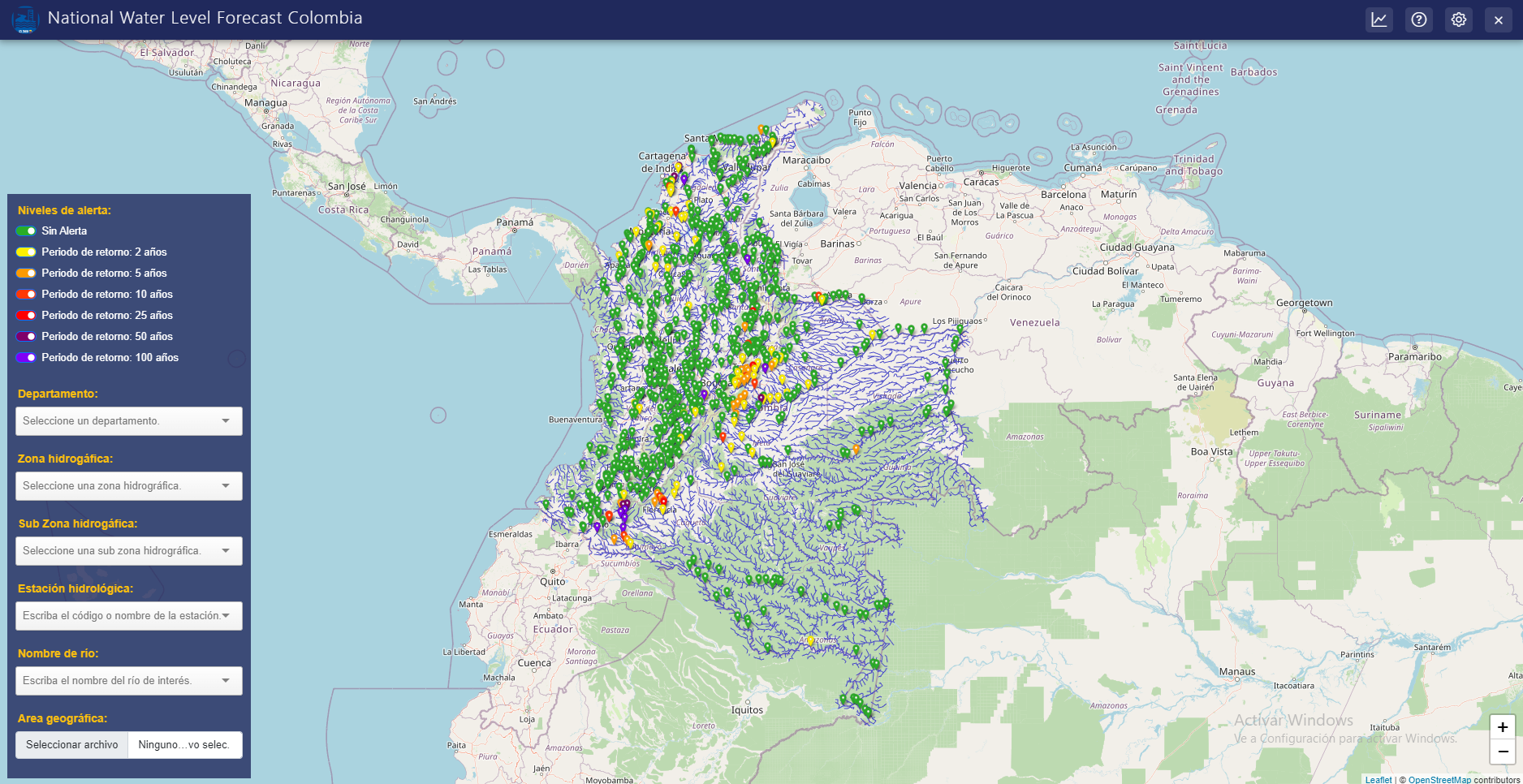
A la izquierda de la pantalla se muestra un panel con algunas opciones de visualización.
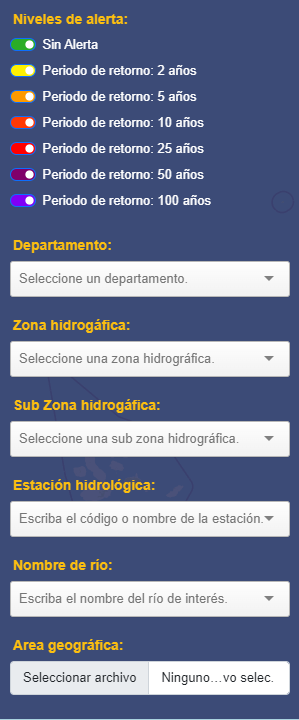
Panel de visualización
Las opciones de visualización en el panel son zon utilizadas para realizar zoom a diferentes sectores del pais. Las principales divisiones son por: Departamentos, Zonas hidrográfias, Sub Zonas hidrográficas y realizar una búsqueda por estaciones, nombres de estaciones o cauces:
- Departamentos
Colombia se divide en 32 departamentos, teniendo cada uno de estos diferentes estaciones de medicion de nivel. A manera de ejemplo, el usuario puede hacer clic en el botón Zoom al Departamento y seleccionar el departamento al cual quiera realizar zoom, obteniendo un resultado como el mostrado a continuación:
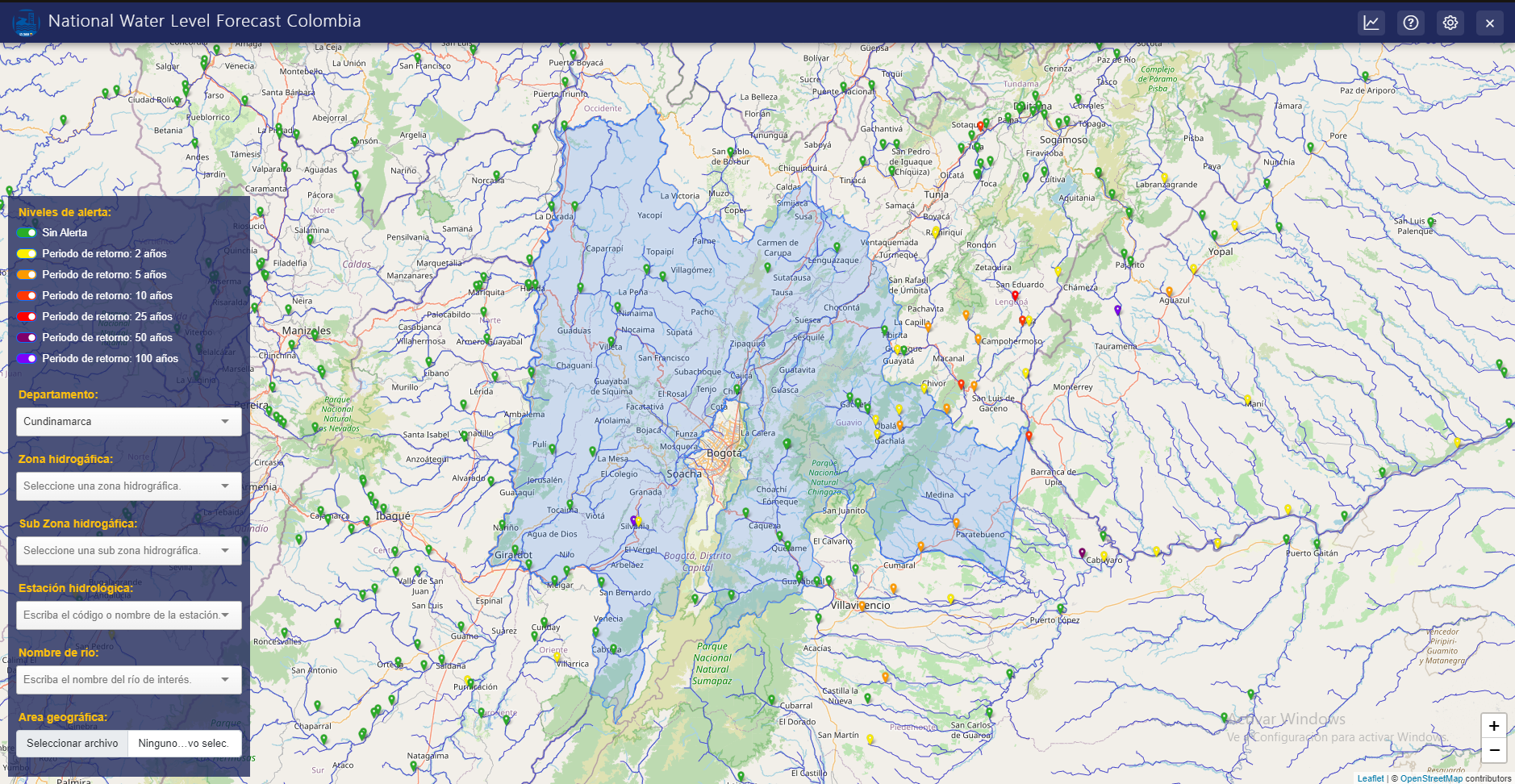
- Zonas hidrográficas
Desde el punto de vista hidrológico Colombia se divide en 41 zonas hidrográficas con el fin de clasificar y zonificar el territorio nacional con fines de la planificación y ordenamiento ambiental del territorio. A manera de ejemplo, el usuario puede hacer click en el botón Zoom a Z.H. y seleccionar de la lista despegable las diferentes zonas hidrográficas, al seleccionar una de estas, podrá hacer zoom a la zona hidrográfica seleccionada. Como se muestra a continuación.
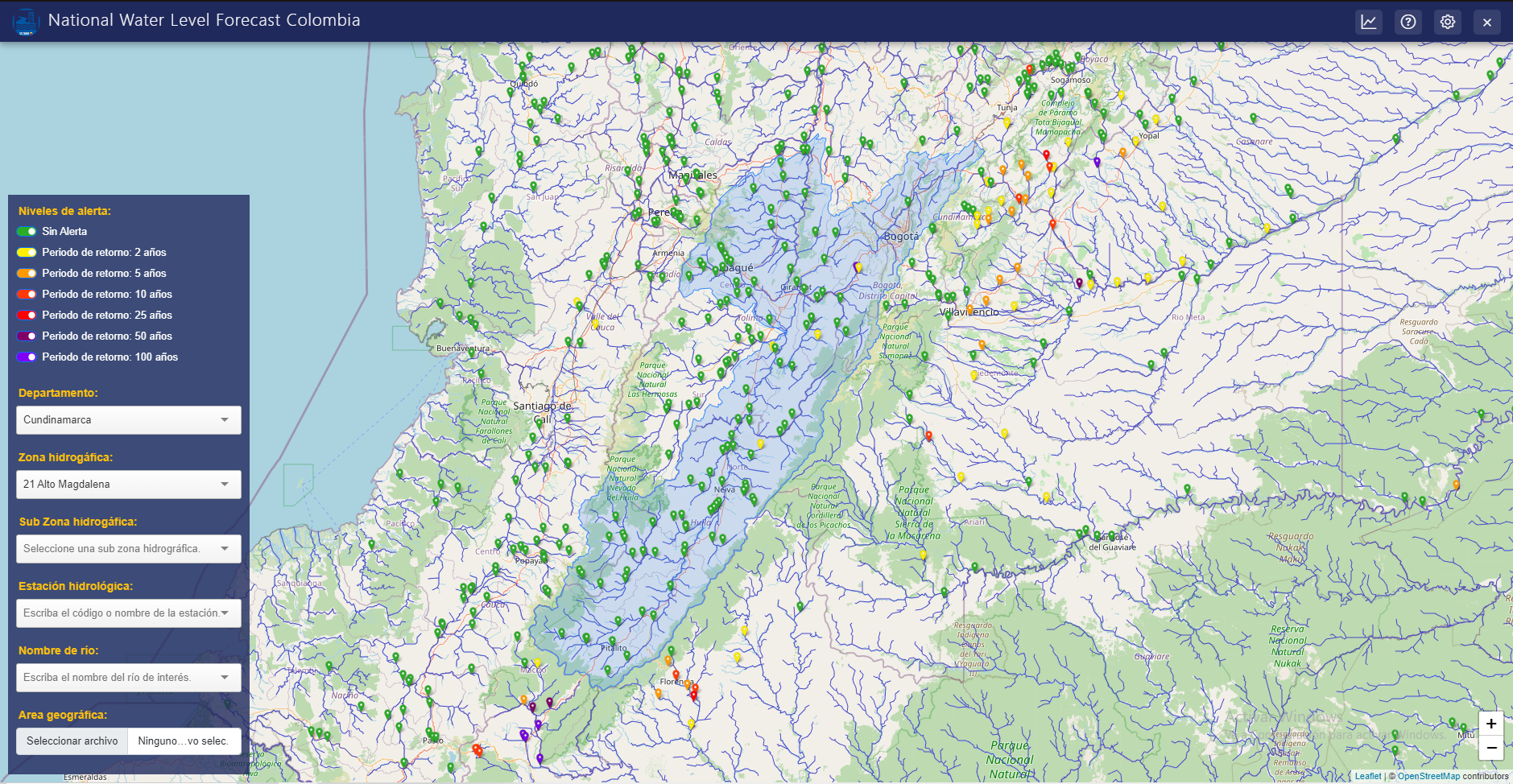
- Sub zonas hidrográficas
Desde el punto de vista hidrológico Colombia divide sus zonas hidrográficas dada la extención de estas, estas divisiones se denomina subzonas hidrográficas, siendo el pais dividido en 351 sub zonas hidrográficas. A manera de ejemplo, el usuario puedeclic en el botón Zoom a S.Z.H., y posteriormente seleccionar la zona a la cual se realizará el zoom. Como se observa en la imagen a continuación.
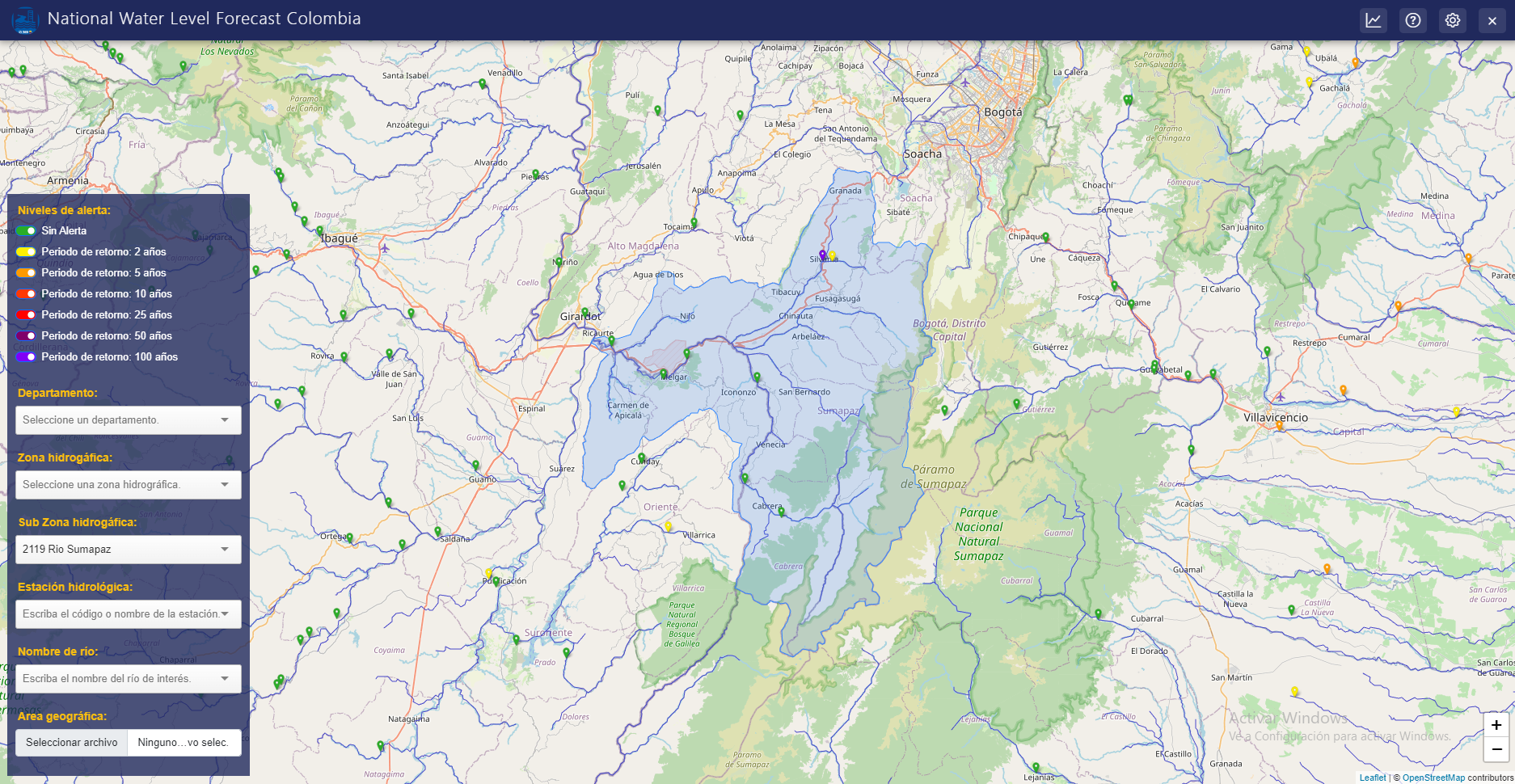
- Búsqueda por estación
De igual manera, se presenta la busqueda de estaciones.Donde se puede realizar la búsqueda de las estaciones disponibles a partir de diferentes criterios, siendo estos: el còdigo de la estaciòn, el nombre de la estaciòn, COMID (codigo de identificación del río asociado a la estación) y por el nombre del río. A manera de ejemplo, se hará la busqueda de las estaciones sobre el rìo Magdalena.
Se ingresa el nombre del rio en el espacio Busqueda por estación, se seleccionará el nombre de la lista desplegada y se hará click en el icono de lupa que se encuentra en la parte inferior. A continuaciòn se muestran el resultado.
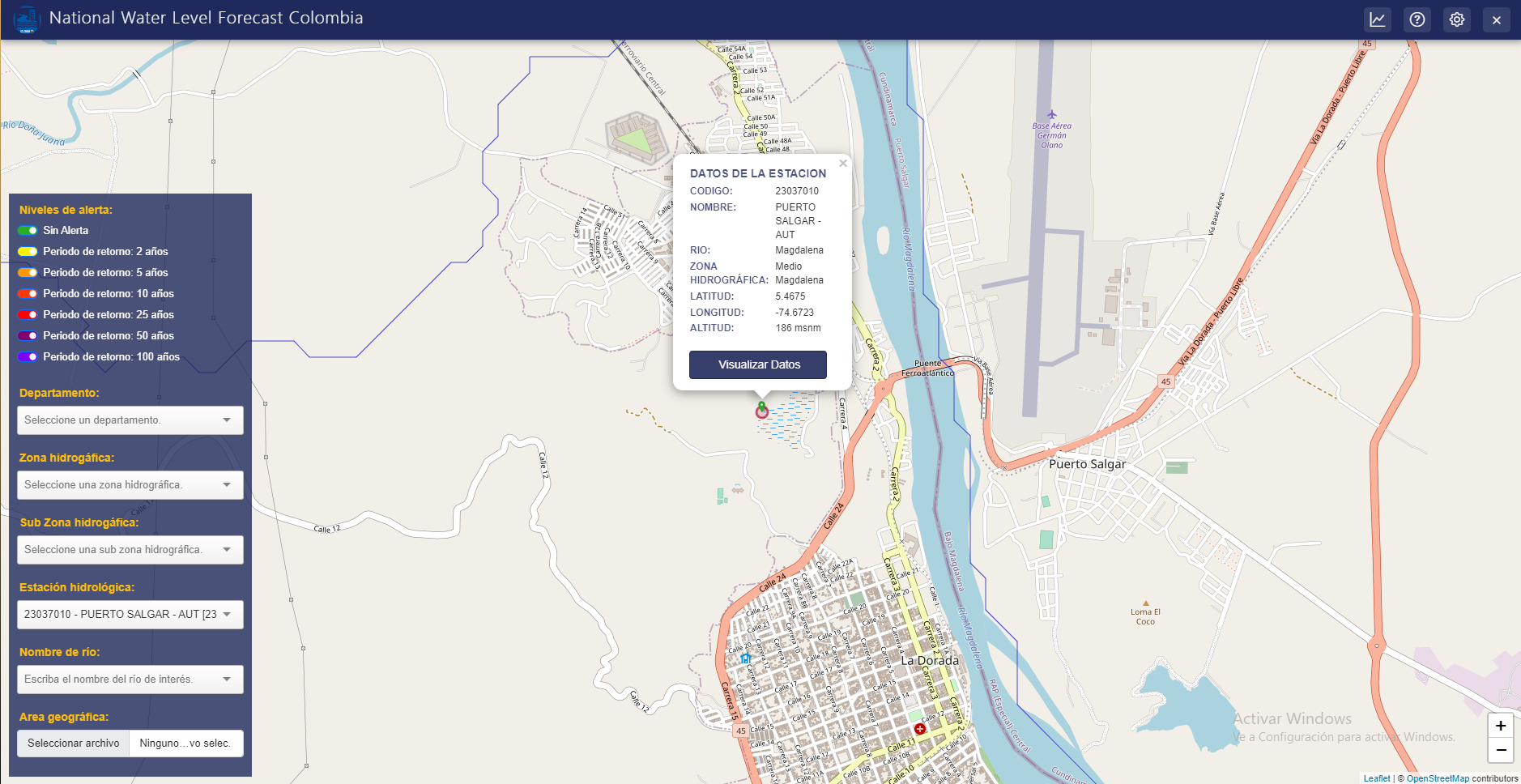
Una vez identificada la estación de interés se procede a hacer clic en la misma, apareciendo una ventana emergente con los datos de la misma.
Datos de la estación
Al hacer clic en la estación, aparecerá una ventana emergente con los datos de la misma (nombre y código de la estación, COMID asociado al río y el nombre del rìo). La ventana emergente, mostrarán 4 pestañas diferentes: hidrogramas, análisis visual, reporte de métricas y pronóstico.
-
Hidrograma
La pestaña muestra el hidrograma diario con los valores observados y simulados corregidos de nivel, con el fin de comprar visualmente ambas series. Se presentan los datos históricos simulados corregidos (verde) y los datos historicos observados (azul). El usuario puede activar y desactivar cada una de las opciones del hidrograma, como se muestra en la siguiente imagen:
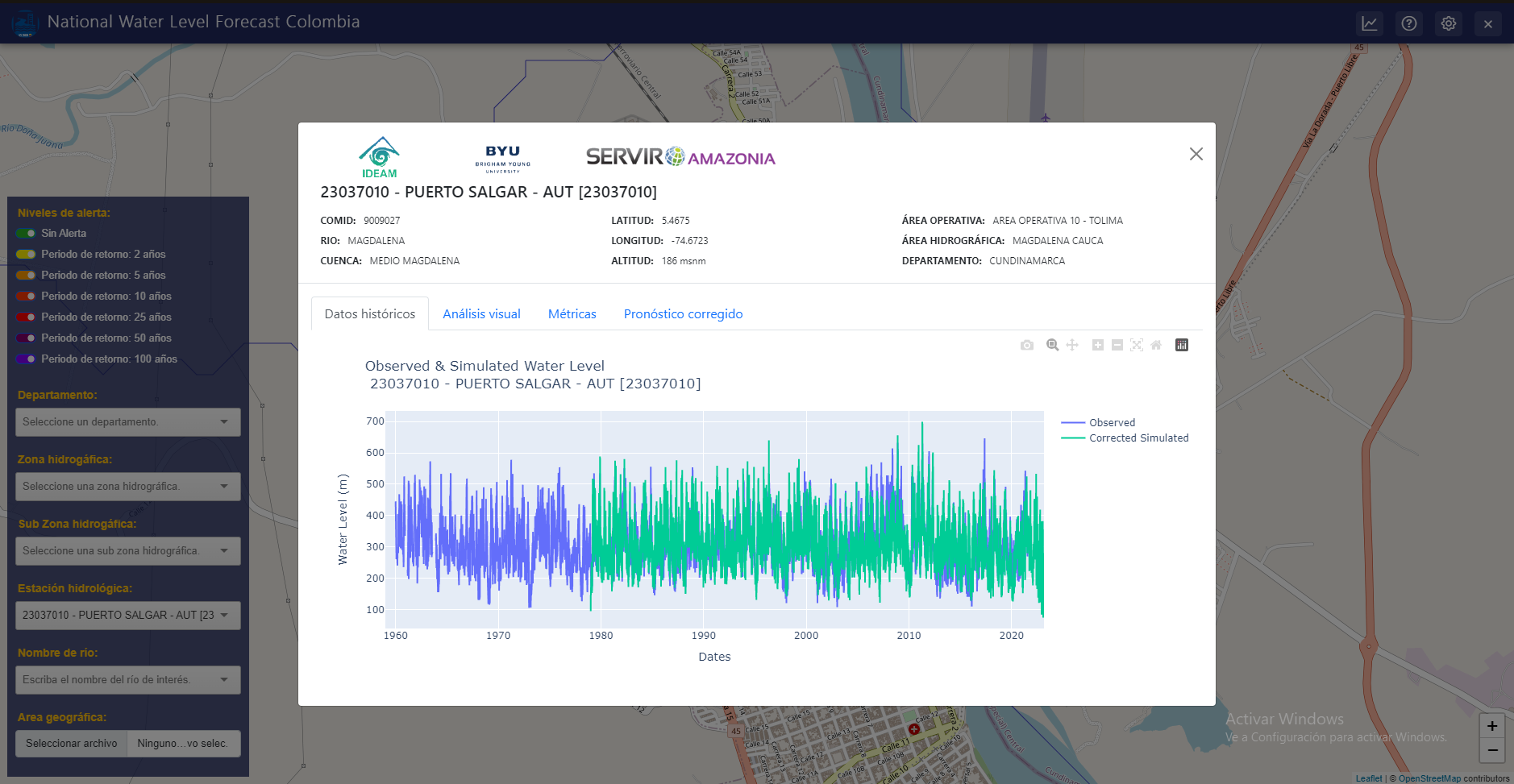
Para descargar la imagen, puede hacerlo en los botones de la derecha en el ícono de cámara. Adicional, en la misma ubicación puede realizar zoom al gráfico y restaurar los ejes como la serie de tiempo en casa de realizar zoom a los datos del gráfico
Para descargar las series de tiempo observadas o simuladas en formato csv, puede hacerlo dando click en los botones inferiores en el ícono de (Observed Water Level) de color verde (Corrected Simulated Water Level) de color azul.
-
Análisis visual
La segunda pestaña en la ventana emergente es el análisis visual: Esta compara la serie historica de niveles y la serie historica simulada de niveles corregida mediante el promedio diario, promedio mensual, diagrama de dispersión y diagrama de dispersión usando escala logarítmica.
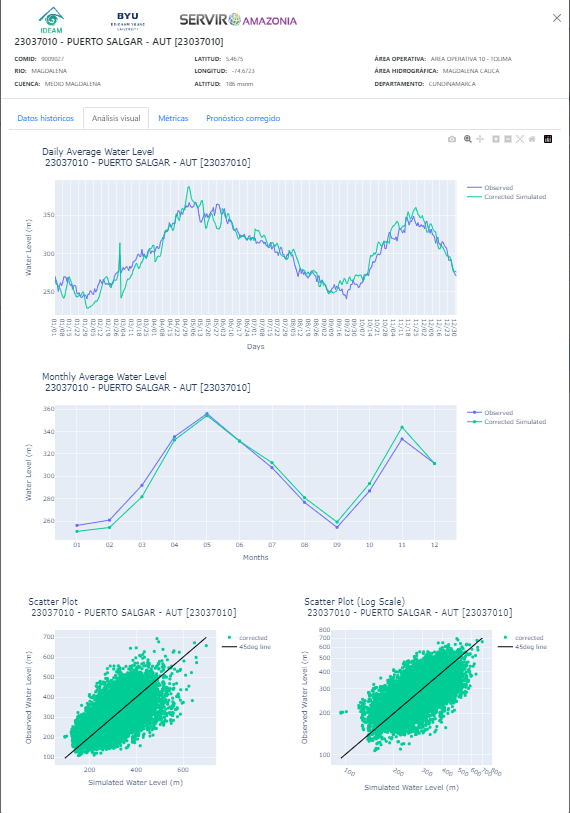
-
Informe de métricas
La tercera pestaña en la ventana emergente es el informe de métricas. Este tiene una lista de métricas predeterminadas, pero los usuarios pueden agregar métricas adicionales de las disponibles en el paquete HydroStats. La interfaz proporciona métricas de error que pueden cuantificar la similutd entre entre la simulación histórica corregida por sesgo y la simulación histórica original.
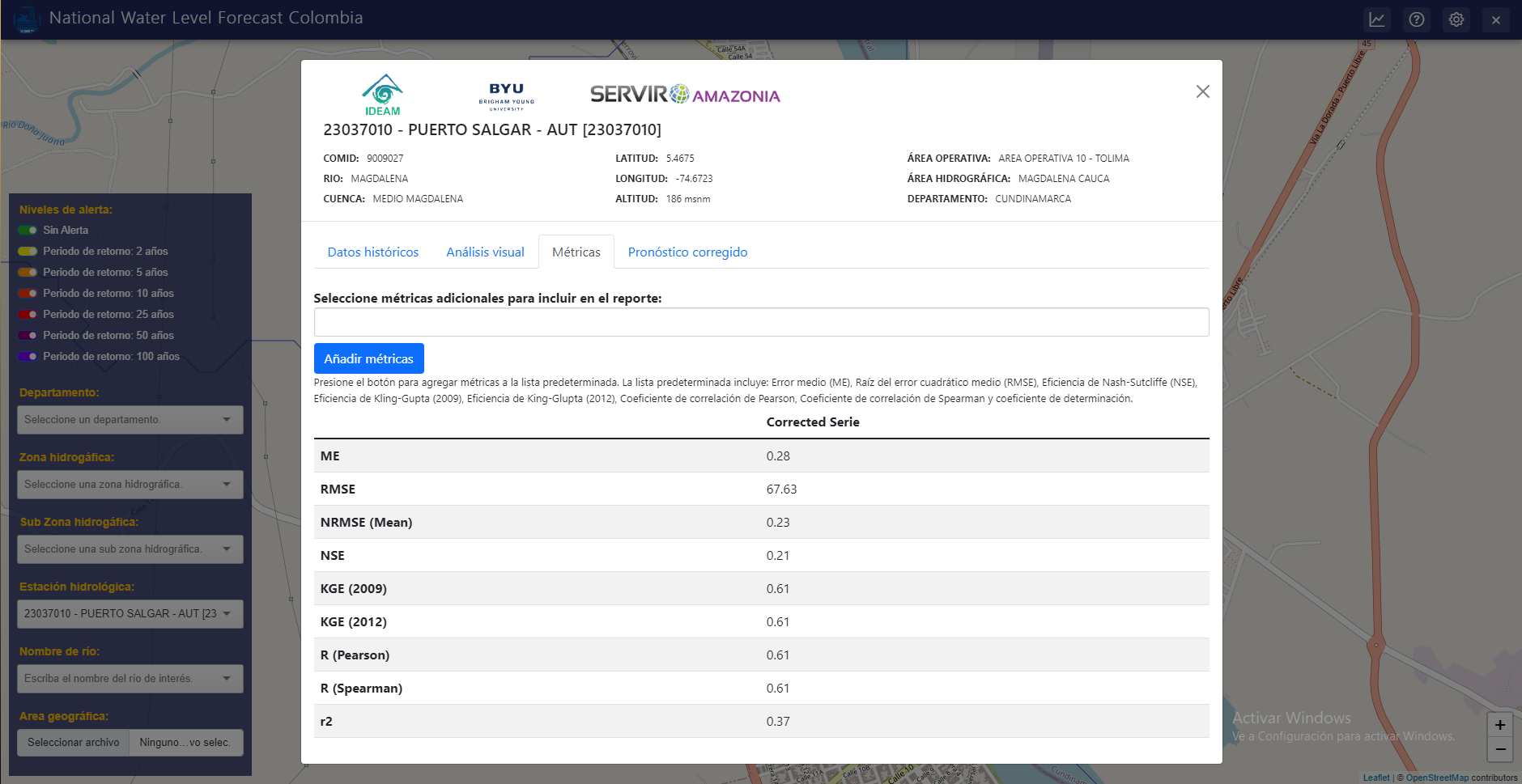
-
Pronóstico corregido
La cuarta pestaña muestra el pronóstico corregido por sesgo, los umbrales de los períodos de retorno calculados a partir de la simulación histórica corregida.
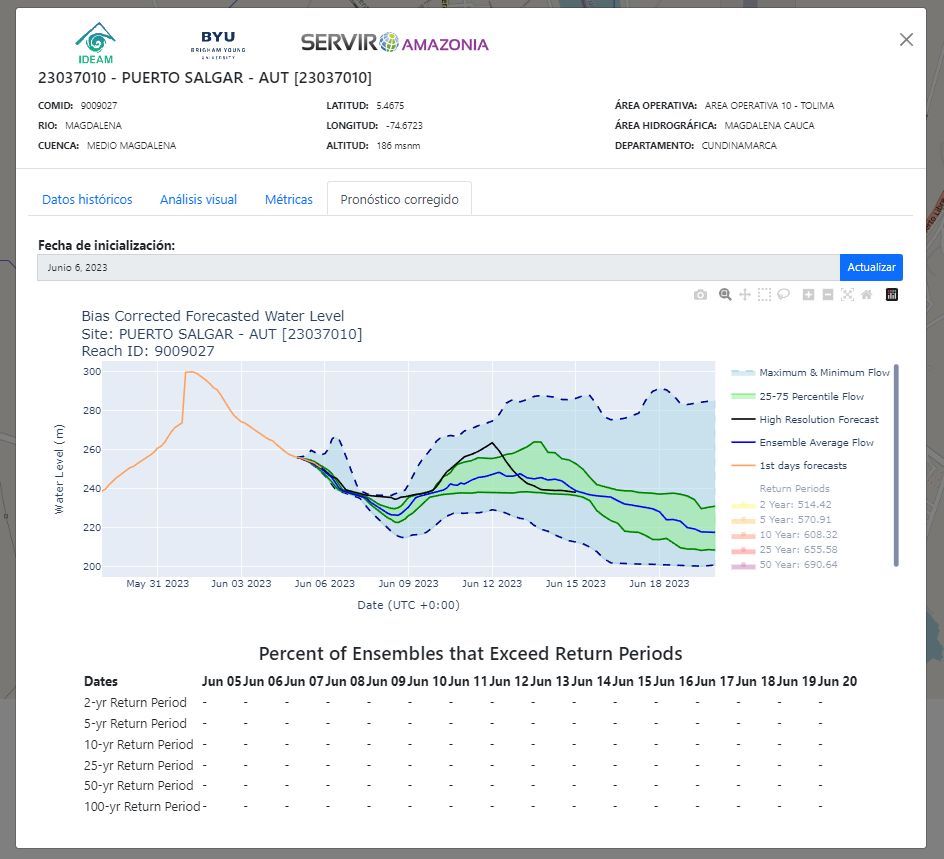
La grafica de pronósticos provienen de 51 ensables diferentes y uno de alta resolución, muestran los percentiles de nivel 25 y 75, nivel máximo y mínimo y un pronóstico de alta resolución. La leyenda desplegada en la derecha muestra las diferentes capas se pueden activar y desactivar de los periodos de retorno calculados para la simulación histórica y la simulación histórica corregida por sesgo. Los datos de cada período de tiempo aparecen al pasar el cursor sobre el gráfico. Los datos pueden ser descargados desde la pestaña final.
Es posible descargar las series de tiempo del pronostico hasta 15 dias a futuro. Las dos opciones disponibles estan en la parte inferior de la ventana y son (Download Forecast) de color azul para el pronstico de alta resolucion y (Download Forecast Esemble) de color verde para descar los 51 ensables. Ambas opciones en formato csv.
Páginas de Interés
Página de IDEAM: IDEAM
Página de CIAT: CIAT
Página de SERVIR-Amazonia: SERVIR-Amazonia
Página de Laboratorio de Hydroinformática Brigham Young University: Página BYU
Video de Brigham Young University-GEOGloWS: Video BYU
